
<登場人物>

ロキ
デザイナーを目指す未来からきた女の子。人々にドキドキを届ける一人前のクリエイターになるためにスキルアップの真っ最中。

ボロちゃん
ひょんなことからロキにデザインを教えることになった渋谷に生息するドブねずみクリエイター。ペディグリーチャムが大好物♡

Macを買ったけど使い方が全然わからないよー

よし!今回は簡単な使い方と覚えると便利な機能を紹介して行こう!
この記事では、Mac特有の使い方と機能を紹介していきます!
使用OS
macOS Catalina(10.15.7)
- 目次
- Apple ID
- トラックパッド
- セキュリティ
- Dock
- Finder
- Night shift
- iCloud
- メモ
- カレンダー
- Airdrop
- まとめ
Apple ID
MacはApple社のPC製品です。Macを使用するとAppleIDの作成が求められるので、AppleIDを持ってない方は新規登録が必要になります。
iPhoneやiPadで事前にAppleIDを持っている場合は、同じIDを使えるので確認しておきましょう。
また、AppleIDの作成の際メールアドレスが必要になりますが、登録するメールアドレスはキャリアのメールアドレスではキャリアを変えるたびに変更が必要になるので、長期間使えるようにフリーメールアドレス(Gmailなど)にしておくと便利です。
トラックパッド
トラックパットとは、指でカーソルやウインドウの切り替えなどの操作を行えるものです。
ノートpcにはデフォルトでついており、ディスクトップ型の場合はトラックパットのみで販売されています。


多くのジェスチャーがあり、ジェスチャーによって様々な操作ができます。
ジェスチャーはシステム環境設定の”トラックパット”で確認できます。
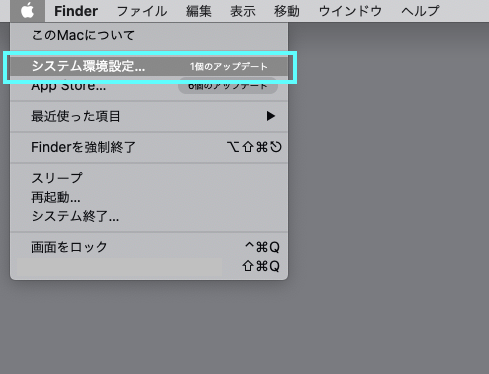
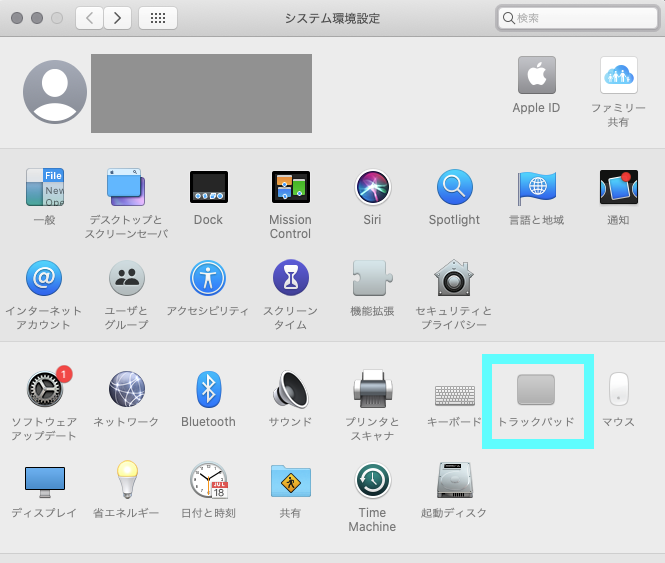
セキュリティ
Macにはセキュリティ機能があります。外部からの接続や情報の共有の設定をこちらで行います。
セキュリティの設定はシステム環境設定の”セキュリティとプライバシー”で行います。
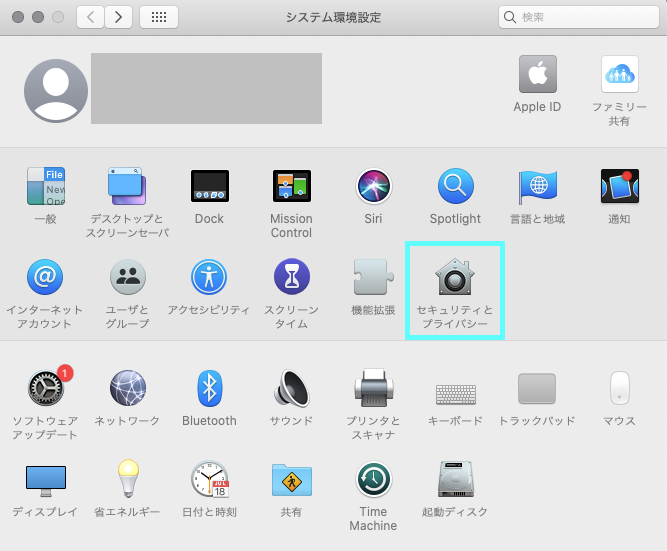
設定を変更する際は、カギのマークをクリックしてパスワードまたは指紋認証で開けます。
また、設定を変更した際は再度鍵を閉めましょう。
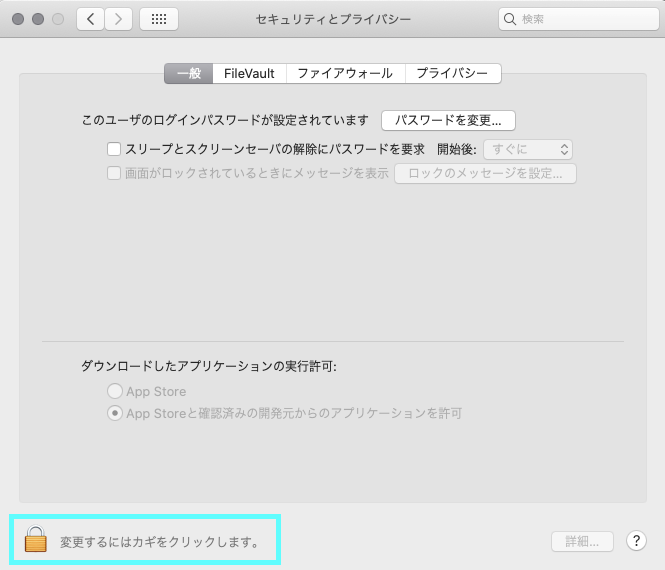
Dock
Dockはアプリケーションやアプリケーションのウインドウを一時的に置ける場所になります。
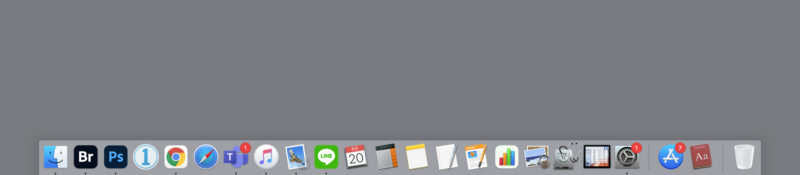
使用中の場合、アイコンに点が表示されます。
また、ウインドウを閉じてもDockに点が表示されている場合はアプリケーションは見えないところは動いています。
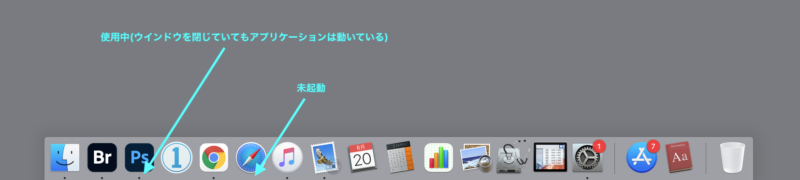
Dockの細かい設定はシステム環境設定の”Dock”で行います。
Finder
FinderはPCの操作や閲覧を行うアプリケーションで、全てのMacに入っています。また、PCを立ち上げると自動的に立ち上がるアプリケーションです。
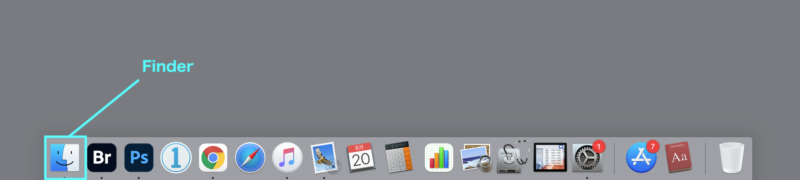
Finderでは、新規フォルダの作成や表示を変えることでデータの情報を確認することもできます。使い方に合った表示にしましょう。
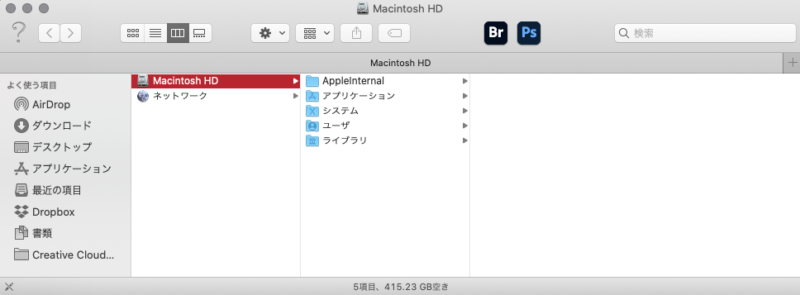
Night shift
画面を暖色にすることでブルーライトを抑え、眼にかかる負担を軽減させます。
Night shiftの設定はシステム環境設定の”ディスプレイ”の中にある”Night shift”で行います。
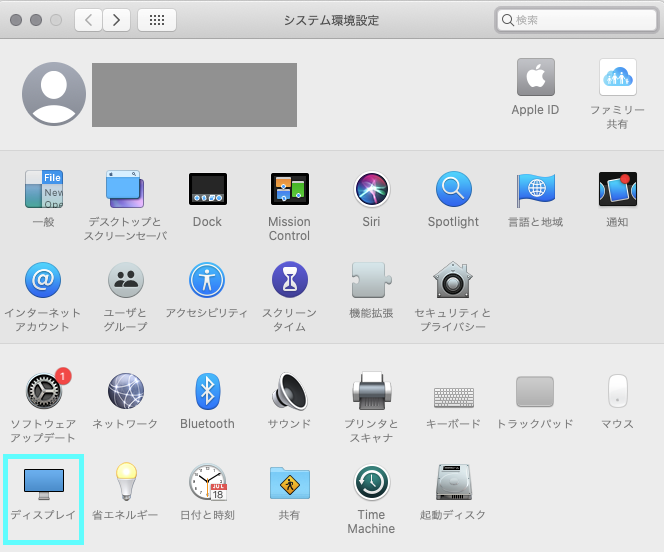
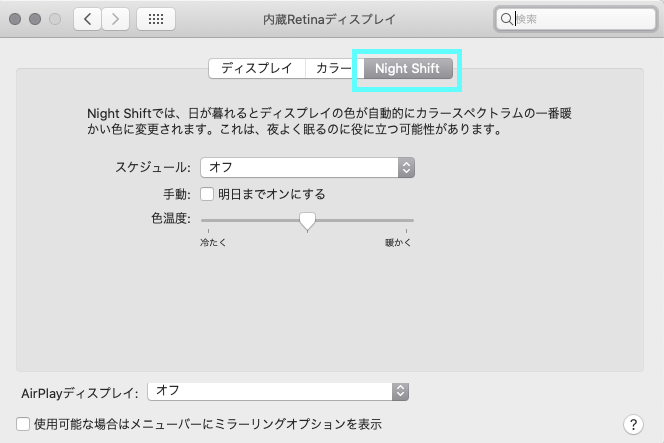
Night shiftでは時間の設定ができ、就寝前に目の負担を減らしたい方は夜間のみの使用も可能です。
iCloud
AppleIDを取得するとiCloudの使用も可能になります。iCloudとは、ネット上にある自分専用の部屋をイメージしてください。ネット上にあるので、ネットがつながっていれば、いつでもどこでもiCloudに置いてあるデータの閲覧、編集ができます。
しかし、iCloudは基本的に5GBの容量です。写真や動画など共有したくないデータがある場合は、システム環境設定の”AppleID”の中で設定しましょう。

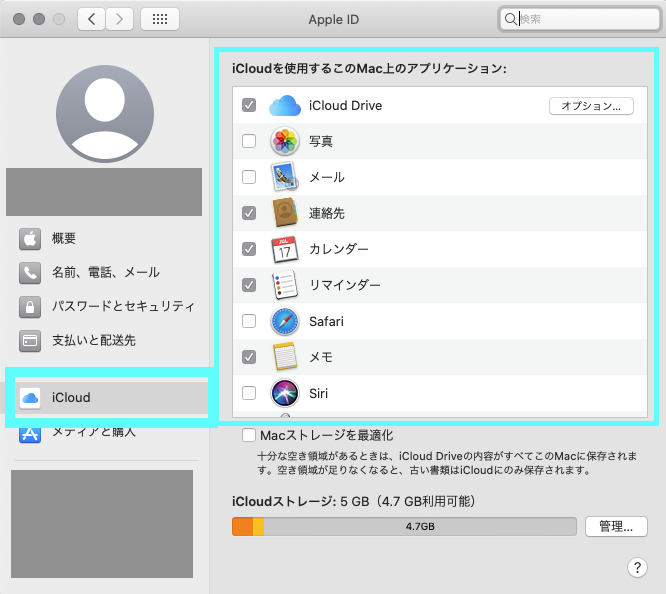
メモ
メモというアプリケーションがあります。基本的な使い方はメモを書き込める機能ですが、iCloudと連動することで、MacPCとiPhoneやiPad間で同じメモを閲覧、編集が可能になり、さらに便利に使えます。
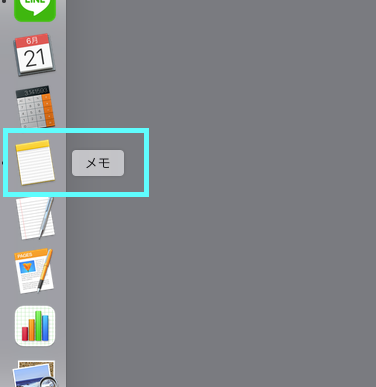
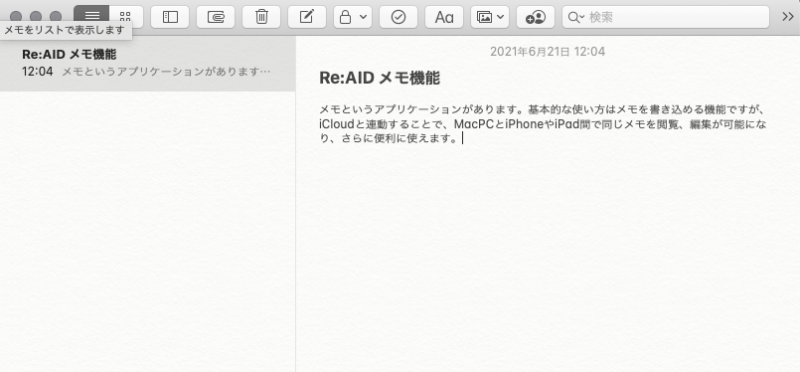
また、メモには鍵をかけることもでき、IDパスワードの保管でも役に立ちます。
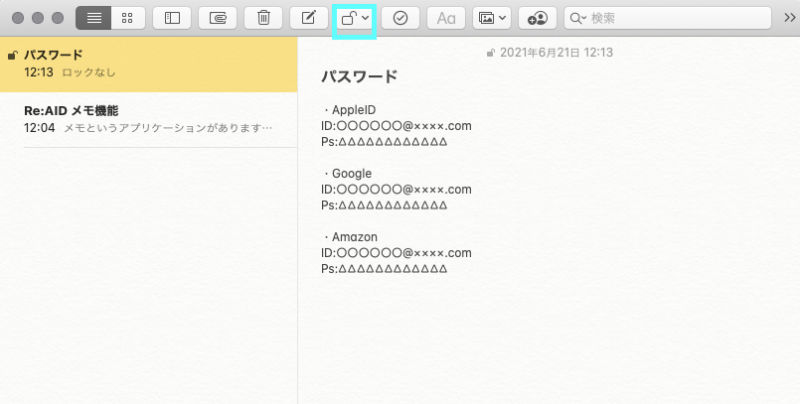
カレンダー
iCloudはカレンダーの共有もできます。iCloudの共有を使うことでPCやデバイスで入れた予定をどちらでも閲覧、編集することができます。
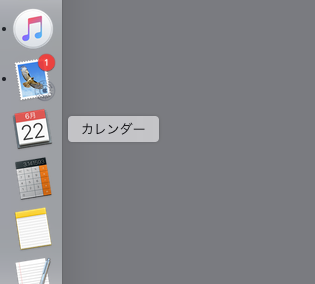
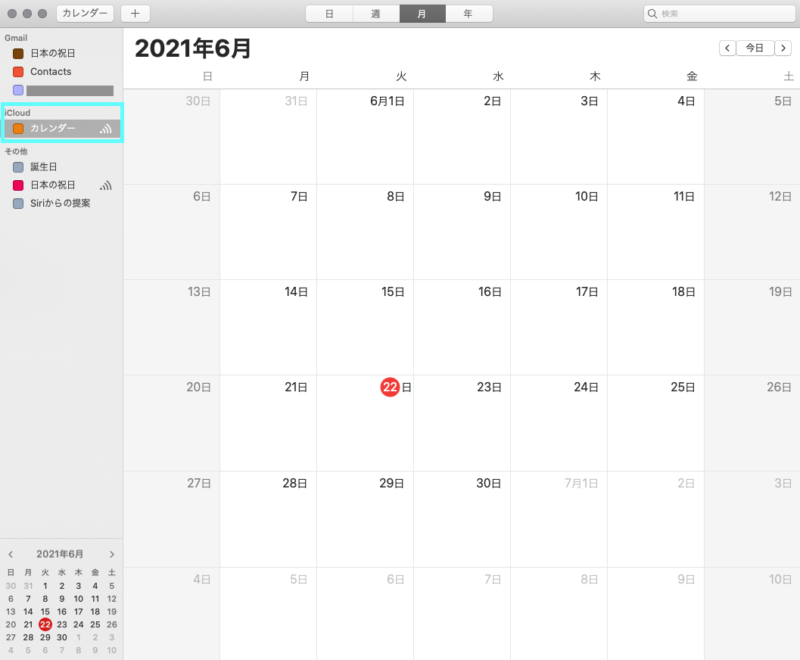
設定は、カレンダー内の”環境設定”にある”アカウント”で登録することができます。
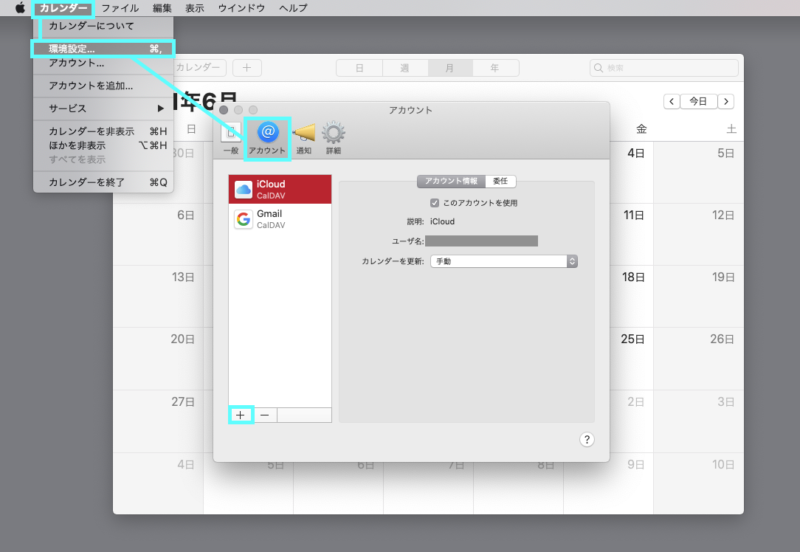
Airdrop
MacPC、iPhone、iPadではAirdropの機能があります。この機能がある機器間では、簡単にデータのやりとりができます。
MacPCでは、まずFinderを開き、Airdropは左側にあります。
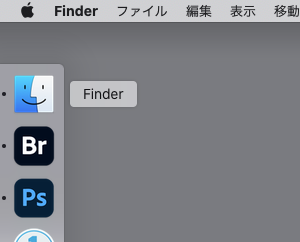
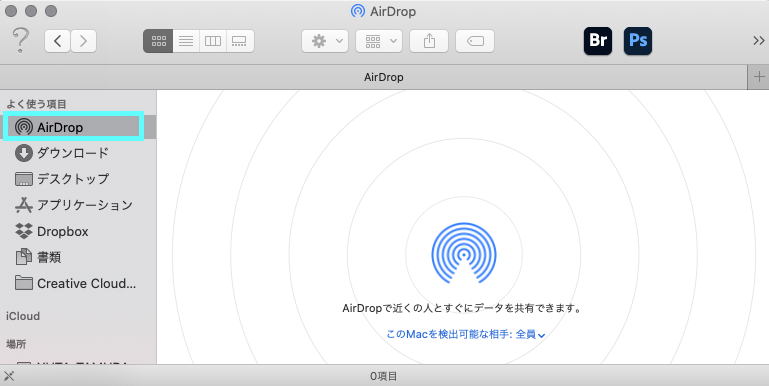
接続できる機器があればアイコンが出てくるので、送りたいデータをアイコンにドラッグ&ドロップすると送ることができます。


Macだけの便利な機能もあるんだね!

iCloudやAirdropはApple製品を使うメリットでもあるよね!
まとめ
MAC初心者は…
- Windowsと使い方が違う!
- iCloudでデバイスとアプリケーションを連動できる!
- Airdropで簡単にデータ転送できる!








